Флешка — один з варіантів успішного сховища контенту, який потрібно для виконання виробничих завдань, так і для організації власного дозвілля. Флешки можуть мати достатні обсяги, дозволяючи користувачеві накопичувати великі обсяги корисної інформації, відео і фото. На жаль, трапляється і так, що це надійне сховище в один прекрасний момент виходить з ладу, не дозволяючи згодом ні завантажувати записаний матеріал, ні, безумовно, записувати новий.

За допомогою спеціальних утиліт можна реанімувати накопичувач Sandisk.
Досвідчені користувачі знають, що існують спеціальні програми, за допомогою яких вдається відновити флешку, повернути їй працездатність, а також при необхідності відновити раніше записані на неї файли.
На жаль, флешка Сандіск при вирішенні такого завдання є не найвдалішим прикладом, оскільки виробник не супроводжував її спеціальними програмами по відновленню. З цієї причини іноді доводиться поусердствовать, пошерстити простори інтернету, перш ніж знайти корисні поради і вже, тим більше, потрібні програми. Але не поспішайте розчаровуватися, все небезнадёжно, насправді можна скористатися деякими програмами, які допоможуть успішно відновити флешку Sandisk.
Способи відновлення флешки
Існує кілька варіантів програмного забезпечення, що дозволяють вирішити проблему з відновленням вашої флешки Sandisk. Ми пропонуємо вам спробувати можливості кількох утиліт. Нехай вас не бентежить, що одна з них не орієнтована на флешки Sandisk, а друга зовсім є платною. Ці незначні перешкоди можна легко усунути і підстроїти утиліти під себе, досягаючи визначеної мети.
Утиліта SanDisk RescuePRO
Утиліту SanDisk RescuePRO можна розглядати в якості відмінного інструменту, за допомогою якого вдається відновлювати знімні носії Sandisk. Дивно, назва цієї утиліти практично відповідає назві знімного носія, але виробники цих двох продуктів абсолютно різні і не мають між собою нічого спільного. Однак оскільки для нас найголовнішим проблемою є знайти програму, яка допоможе відновити флешку, то історію створення утиліти SanDisk RescuePRO і її виробників можна опустити.
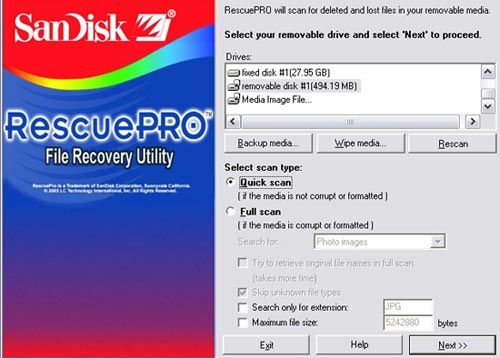
Отже, спочатку закачайте її до себе на комп’ютер. Це можна зробити з різних джерел, але щоб ви не обтяжували себе зайвими додатковими клопотами, пропонуємо вам зайти на сайт компанії LC Technology International. На цьому сайті знайти і завантажити таку утиліту буде найпростіше. Хоча доведеться виконати і деякі вимоги. Зокрема, вам потрібно буде ввести персональні дані, вказавши свою електронну скриньку, на який прийде посилання для скачування утиліти.
Вірніше, спочатку ви закачаєте архів з програмою. Разархівіруйте його і проінсталюйте саму програму. У більшості випадків утиліта має англомовний інтерфейс, тому ми підказуємо вам, що знайти слід кнопку з написом «Wipe media».
Натиснувши на цю кнопку, вам буде запропоновано вибрати знімний носій, який ви бажаєте піддати форматування. Вибирайте, вказуйте шлях до нього і запускайте цей процес, по завершенні якого вся інформація зникне з носія, а сам накопичувач буде відновлений.
Ось так просто повернути працездатність знімного носія, якщо вами буде завантажена і проінстальована така програма відновлення флешки Sandisk.
Програма Formatter Silicon Power
Якщо у вас припинила працювати флешка Sandisk, програма відновлення карт пам’яті Formatter Silicon Power може спробувати повернути її до «життя», тільки, на жаль, не у всіх випадках. Ознайомтеся з інструкцією до програми Formatter Silicon Power. У ній чітко прописано, що вона працює з усіма знімними носіями, які мають контролери PS2251-03.
ПОРАДА. З цієї причини, якщо ви підключили до комп’ютера свою неробочу флешку, а програма не бажає її бачити і виконувати будь-які було дії, значить, з таким типом флешок програма не працює. Доведеться вам скористатися іншими варіантами вирішення проблеми.
Якщо ж після підключення знімного носія і запуску Formatter Silicon Power, вікно програми відкрилося, вам пощастило, значить, можна спробувати повернути працездатність вашого цифрового накопичувача. Для цього потрібно просто натиснути на кнопку «Format», все інше програма зробить самостійно, вам просто потрібно дочекатися завершення її дій.
Програма USB Disk Storage Format Tool
Ще одним непоганим варіантом відновлення цифрових накопичувачів є програма USB Disk Storage Format Tool. Ця програма виграє ще й тим, що дозволяє не тільки форматувати флешку, відновлюючи її працездатність, а й перевіряти накопичувач, відразу виправляючи виявлені помилки.
Після того як ви проінсталліруете програму, відкрийте її. У діалоговому вікні у верхній частині в рядку «Device» виберіть свою флешку. У середній частині відкритого вікна встановіть галочку в чекбоксах біля рядків «Correct errors», «Scan drive» і «Check if dirty».
ПОРАДА. Важливо розуміти, для чого ви встановлюєте ці галочки. Зокрема, підтверджуючи необхідність виконання параметра «Correct errors», ви висловлюєте побажання щодо виправлення виявлених помилок.
Параметр «Scan drive» орієнтує програму на проведення сканування вашого знімного накопичувача, а параметр «Check if dirty» призначений для перевірки флешки, навіть якщо вона пошкоджена. Тепер просто клікніть по кнопці «Check disk», після цього запуститься автоматичний процес виправлення виявлених помилок, відновлення працездатності вашого знімного носія.
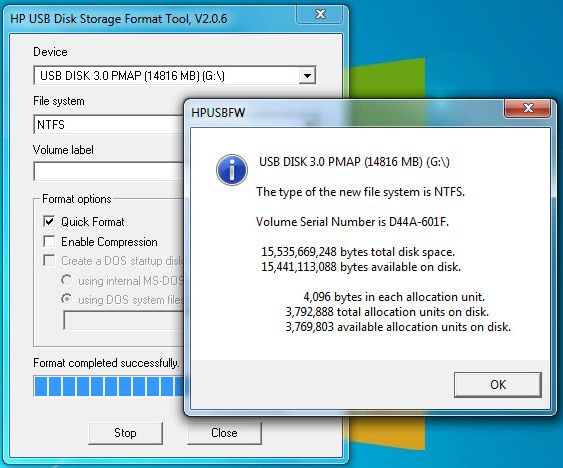
На жаль, якщо по завершенні роботи програми ваша флешка так і не буде визначатися комп’ютером, значить, тоді доведеться знову запустити програму, але в цей раз клікнути на кнопку «Format Disk». По завершенні процесу в більшості випадків флешку вдається відновити, вдихнувши в неї другу «життя».
На просторах інтернету можна знайти й інші способи відновлення працездатності флешок цієї моделі. Можна, звичайно, скористатися і альтернативними програмами, попередньо досконально вивчивши рекомендації щодо їх використання.
Отже, ви змогли переконатися в тому, що процес відновлення флешок не такий і складний, як це може здатися спочатку нетямущим. При чіткому дотриманні всіх рекомендацій відформатувати знімний накопичувач вдається кожному.





